| 本栏目:【PhotoShop教程】 | 内容为:PS制作玻璃效果泡泡 |

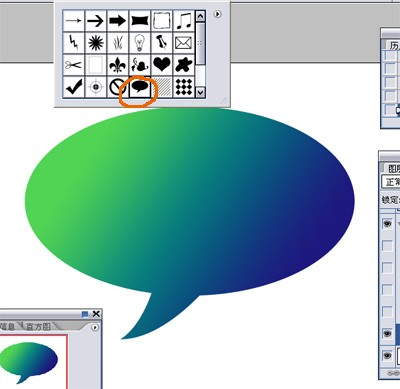
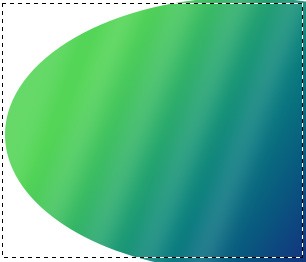
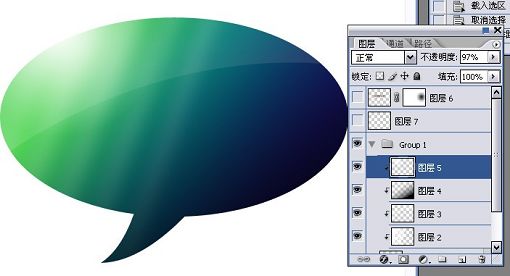
图层2:刚才做的白色竖条。
图层3:用钢笔工具勾出一个封闭的弧形,转换为选取,拉白色到透明的渐变,注意方向和过渡的位置。
图层4:拉一个黑色到透明的渐变,注意方向和过渡的位置。
图层5:做一个径向的白色到透明的高光区,注意大小和位置。
以上图层均在图层1中嵌入。(在两个图层间按住Alt单击鼠标左键)
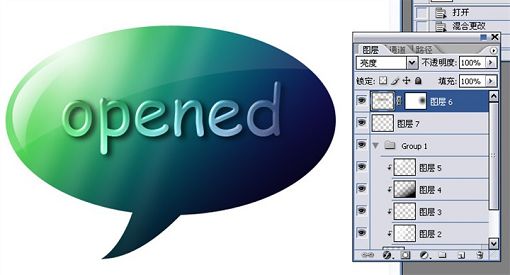
新建图层7,用钢笔工具画出月牙形状,转换选区,拉白色到透明渐变,注意方向和过渡的位置。
图层6为文字层,这里我已经栅格化了。(图层模式选为亮度)
做法:
选合适字体,图层样式加渐变叠加,选一个对比色的渐变。纵向叠加。
加斜面浮雕,数值自己根据情况调整。
最后给形状图层增加图层样式

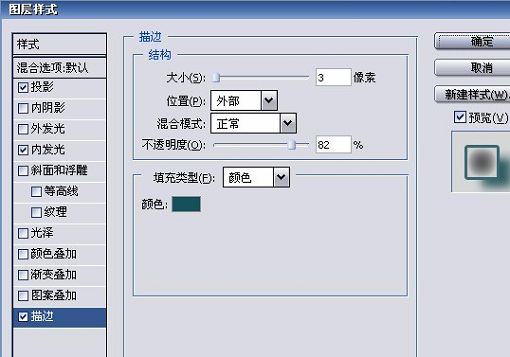
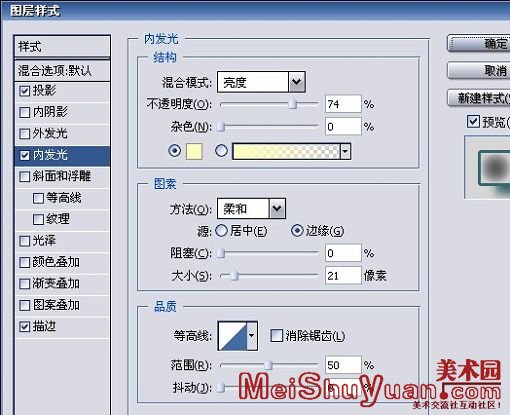
[上一篇:Photoshop制作精美水下壁纸
] |
| [下一篇:photoshop特效:锈蚀文字效果 ] |

